Comment se connecter à l’admin WordPress ?
Vous avez un site WordPress, mais ne savez plus comment on peut se connecter à l’administration ? Vous n’êtes pas le premier !
Sans pouvoir vous connecter, ça va être dur de faire des modifs… mais pas de panique !
Dans cet article je vous explique tout ça.
Quelle est l'adresse de connexion à l'admin de WordPress ?
Si vous avez installé WordPress à la racine de votre site ?
(autrement dit si votre site WordPress s’affiche en tapant simplement le nom de domaine)
Dans ce cas, il vous suffit de rajouter /wp-admin/ après votre nom de domaine, comme ceci :
https://monsite.com/wp-admin/
Vous accédez de cette façon à l’écran de connexion où vous saisissez votre identifiant et votre mot de passe, ce qui vous donne accès à votre tableau de bord.

Bon, jusque là vous me suivez, n’est-ce pas ? 😀
Si par contre vous avez installé WordPress dans un sous-répertoire ?
Autrement dit, si votre site WordPress s’affiche quand vous tapez par exemple :
https://monsite.com/wordpress/
…dans ce cas, c’est après le nom de votre répertoire d’installation que vous ajouterez /wp-admin/, comme ceci :
https://monsite.com/wordpress/wp-admin/
Comment mémoriser l'adresse de l'admin de WordPress ?
Pour ça, je vais vous donner 2 astuces :
Le favori
La première astuce, c’est tout simplement de mettre l’adresse en favori dans votre navigateur.
Quand vous êtes sur votre tableau de bord WordPress :
Appuyez sur les touches CTRL+D si vous êtes sur PC
ou COMMANDE+D si vous êtes sur Mac.
De cette façon, vous retrouverez le lien dans vos favoris.
Le seul inconvénient c’est qu’il vous faudra créer le favori sur tous vos appareils (ordinateurs, tablette ou smartphone) depuis lesquels vous souhaitez vous connecter à l’admin sans avoir à vous souvenir de l’adresse.
L'accès depuis le menu
La deuxième astuce consiste à ajouter tout simplement l’accès à l’admin sur votre site, dans l’un de vos menus.
Par exemple en bas des pages.
Cette astuce a l’avantage de vous permettre de vous connecter de n’importe où et de n’importe quel ordinateur ou mobile si vous avez oublié l’url de connexion.
Dans votre tableau de bord, allez dans le menu Apparence et cliquez sur Menus.

Cliquez sur l’onglet « Liens personnalisés »
et copiez-collez l’adresse de la page d’administration dans le champ “Adresse web”.
Le champ “Texte du lien” est le mot qui apparaîtra sur votre site.
Vous pouvez mettre “Admin” par exemple et ensuite cliquer sur “Ajouter au menu”.
Enregistrez le menu et allez voir ce que ça donne sur le site.
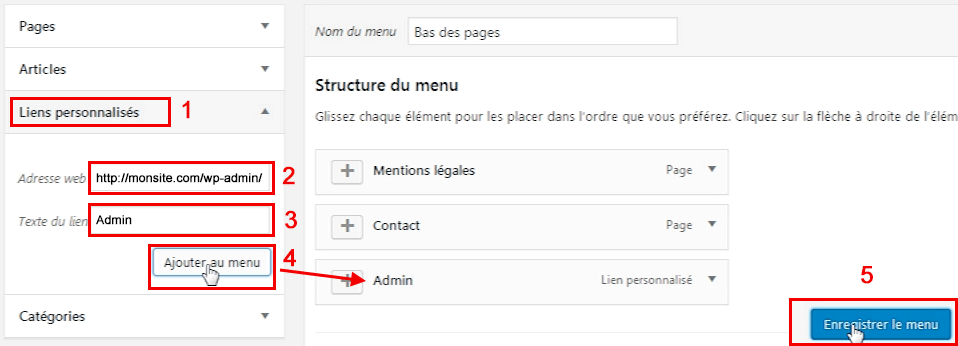
En bas de mes pages, vous avez maintenant un accès direct à l’administration.
Ne vous inquiétez pas, personne ne pourra y accéder sans connaître vos identifiants ! 😉

Et voilà, vous savez maintenant comment vous connecter à votre administration de WordPress et comment retrouver facilement l’adresse de connexion !
Partagez cet article auprès de vos amis !
